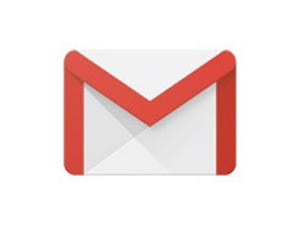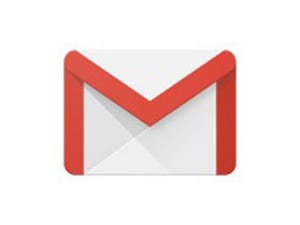去る2019年9月4日、グーグルはiOS版のGmailアプリに、外部画像を表示する前に確認する設定を用意したことを発表しました。外部画像とはメールに直接添付された画像ではなく、Webサイト上などメールの外部にある画像のことを指し、それをメール内に引用して表示しているものになります。Gmailは標準でHTMLメールに対応していることから、その仕組みを用いてメール内に外部画像を表示できるようになっているのです。→過去の回はこちらを参照。
外部画像を用いればファイルを添付する必要がないことから、メールを送る側が何度も同じファイルの添付をする手間をかけることなく、画像による表現ができるというメリットがあります。それゆえビジネスメールでは、シグネチャに企業のロゴを付与する時などに、外部画像を用いるケースが比較的多く見られるようです。
ではなぜ、グーグルはiOS版のアプリに外部画像を自動的に表示しないよう設定を設けたのでしょうか。そこには最近海外で人気のメールアプリ「Superhuman」が、外部画像の仕組みを用いてメールの開封状況などをトラッキングしていたことが明らかにされ、大きな問題となったことが影響していると見られています。
現在ではインターネット広告などをはじめとして、インターネット上でトラッキングしたユーザー行動データを企業が取得し、それをさまざまなビジネスに活用する動きが多くなされています。
しかし一方で、自分の行動を勝手にトラッキングして利用してしまうことはプライバシーにも関わる問題となりますし、万が一そうした情報が第三者に漏えいすれば、社会的にも大きな問題へとつながりかねません。
そうしたことから、ユーザー行動を勝手にトラッキングしない仕組みの構築には多くの会社が力を入れており、グーグルも標準でGmailの外部画像の自動表示をするようになった2013年頃から、外部画像を独自のプロキシサーバー経由で表示するなどして、そうした問題を防ぐ対策をとっています。
しかし、それだけでは防げないトラッキング手法も存在することから、グーグルは今回のように、外部画像自体を表示しない設定を設けることになったのではないかと考えられます。
では、iOS版のGmailアプリからこの設定をするにはどうすればよいのでしょうか。まずはGmailアプリの設定を呼び出し、設定したいアカウントを選択します。
続いて設定項目の中から「画像」を選んでタップします。
すると「外部画像を常に表示する」「外部画像を表示する前に確認する」の2つの設定項目が現れるます。外部画像を自動表示しないようにするには、後者を選んでタップすれば設定は完了します。
この設定をした後、外部画像が付与されたメールが送られてくると、下の写真のように画像が表示されなくなります。画像を表示したい場合は「画像を表示する」をタップすることで、以後同じ画像は表示されるようになります。
ただしの設定は外部画像にのみ有効なものであるため、メールに直接添付された画像は設定にかかわらず自動的に表示される仕組みのようです。それゆえこの設定をしておけば、表示されている画像は添付ファイル、そうでない画像は外部画像といったように、一見しただけでは区別がつかない画像の出所の判断も可能になるでしょう。
ちなみに外部画像の表示に関する設定は、元々Web版にも用意されているものであったりします。設定画面の「全般」タブにある、「メッセージ内の画像」という項目がそれに相当するので、気になる人は設定しておくとよいでしょう。
外部画像を自動表示しないようにすることで、トラッキングの防止によるプライバシーの保護はもちろんなのですが、実は画像表示のためにデータ通信をする回数を減らすことで、データ通信容量自体を減らすというメリットも得られるのです。それゆえiPhondでデータ通信容量が少ないプランを契約しており、“ギガ死”を少しでも抑えたいという人などにも、この設定は有効と言えるのではないでしょうか。
著者プロフィール: 佐野正弘

福島県出身、東北工業大学卒。エンジニアとしてデジタルコンテンツの開発を手がけた後、携帯電話・モバイル専門のライターに転身。現在では業界動向からカルチャーに至るまで、携帯電話に関連した幅広い分野の執筆を手がける。